|
|
عضو برونزي
|
|
رقم العضوية : 72182
|
|
الإنتساب : May 2012
|
|
المشاركات : 1,053
|
|
بمعدل : 0.23 يوميا
|
|
|
|
|
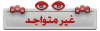

|
المنتدى :
منتدى الدروس
 الجزء الأول : دورة في برنامج Adobe Photoshop CS5 للمبتدئين وصولا للإحتراف
الجزء الأول : دورة في برنامج Adobe Photoshop CS5 للمبتدئين وصولا للإحتراف
 بتاريخ : 26-07-2012 الساعة : 02:44 PM
بتاريخ : 26-07-2012 الساعة : 02:44 PM
بسم الله الرحمن الرحيم
الحمد لله رب العالمين والصلاة والسلام على محمد وآل بيته الطيبين الطاهرين
على بركة الله نبدأ في
دورة الفوتوشوب Adobe Photoshop CS5
وهذا هو الاصدار الاخير لهذا البرنامج من شركة ادوبي وفيه الكثير من التطور عن الاصدارات السابقة
تصنيف الدورة للمبتدئين وصولا الى الاحتراف
هذه الدروس عن اخوكم سمير العيداني
وهذه الدورة لاعضاء منتدى الكفيل وبقية الزوار الكرام
الدرس الاول وهو:
تعريف بالبرنامج
قبل الولوج الى البرنامج والتعرف عليه ارى ان نتعرف عليه نظريا وهو شيء لا بد منه
ما هو الفوتوشوب؟
الفوتوشوب هو برنامج رسوميات أنتجته شركة أدوبي وهو من أشهر البرامج لصنع وتعديل الصور النقطية،
ويستخدم أيضا في التصوير الرقمي، لتحسين الصور وتعديلها.
ومن استخداماته
إنشاء التصميمات المتنوعة، سواء كانت إعلانية أو توضيحية أو فنية، وذلك من خلال دمج الصور والنصوص وغيرها من العناصر مع بعضها. تحسين الصور الفوتوغرافية، من خلال تعديل الألوان أو الإضاءة أو التباين، كما يستخدم لتطوير ملفات RAW وإنتاج صور منها. تنفيذ الخدع البصرية على الصور والتصميمات، سواءً لمجال الإعلان أو المجال الفني. إنشاء والتعديل على الصور بغرض استخدامها كنقوش للكائنات ثلاثية البعد في البرامج ثلاثية البعد 3D أو الصور المستخدمة في أعمال إنتاج الفيديو. كما يمكن تصميم المواقع المنتديات من خلاله ويعتبر البرنامج من الأدوات الرئيسية في مراحل طباعة معظم المطبوعات مثل الكتب والمجلات.
ايكونة البرنامج لهذا الاصدار
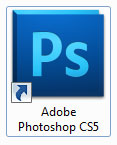
شريط القوائم
سأبدأ في شرح ادوات شريط القوائم وسأختصر او اسهب في الشرح حسب مدى اهمية الخيارات وسترد امثلة تطبيقية مع الشرح لتكون الدورة شيقة ان شاء الله

ما هو شريط القوائم ؟؟
أعلاه شريط القوائم وتكون فيه اوامر وادوات الفوتوشوب
مثل
file+edit+image+layer+select+flter+anlysis+3d
الخ...
نبدأ بشرح قائمة file
اول شيء بقائمة فايل هو جديد (New)
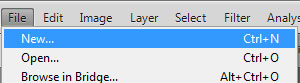
ومنه يتم اختيار ارضية العمل وذلك عند الضغط على
(New)
فتنفتح لك النافذة التالية:
في هذا الحقل تستطيع ان تعطي عملك اسم. من هنا تستطيع ان تختار الاحجام القياسية الثابتة للعمل مثل A4 , A3, B4, او قياس الصور او قياس الويب (صفحات الانترنت) ..الخ او تستطيع الاستغناء عنها لتكتب حجم الصفحة في اماكنها. هنا تكتب عرض ارضية العمل وحدة قياس العمل للخيار رقم 3 وتستطيع ان تختار واحد من سبعة حجوم عالمية مثل السنتمتر او البكسل او الملمتر او الانش ..الخ. ارتفاع مساحة العمل تكتب بهذا الحقل Resolution أي دقة العمل وهنا يجب ان نتوقف قليلا فمن هذا الخيار سيتحدد بصورة كبيرة حجم العمل. ودائما يتم اختيار دقة 72 لتصميم مواقع الانترنت وبنراته وايقوناته والصور التي تنزل في المواقع وهذه الدقة هي قياسية لكي لا يأخذ العمل حجم كبير وبالتالي يكون صعب تحميله من الانترنت وتكون صفحة الويب ثقيلة. ولعمل التصاميم الطباعية كأغلفة المجلات والفلكسات والكارتات وغيرها من التصاميم يتم اختيار دقة 300 وهي دقة قياسية لاعطاء العمل وضوح كبير بلحاظ ارتفاع حجم العمل. هذا الحقل متعلق ايضا بدقة العمل وفيه خيارين Pixels/inch و Pixels/cm. والمشهور بين المصممين اختيارهم لـ Pixels/inch في كل من مواقع الويب او التصاميم الطباعية الاخرى لدقته ووضوحه. هذا الحقل فيه عدة خيارات من اهمها خياري RGB Color و CMYK Color والاول يستخدم الوان الشاشة اي بمعنى اي تصميم تريد منه بالنتيجة ان يكون معروضا بالشاشة وليس مطبوعا مثل صفحات الويب (الانترنت) وما يدخل في برامج عرض الفيديو وغيرها. والخيار الثاني هو خيار الوان الفرز وهو ما يعتمد بالمطابع التي تفرز الالوان الازرق والاحمر والاصفر والاسود CMYK ، وهنا يجب عليك كمصمم محترف ان تختار هذا الخيار لاي مطبوع كالصحف والمجلات والفولدرات ..الخ.. حتى لا يرجع عليك التصميم لعدم قدرة صاحب المطبعة على فرزه فإنتبه. هنا يتيح لك اختيار خلفية ارضية التصميم وهي لا علاقة لها بالتصميم مجرد للعرض الذي يكون عندك وهي ما تلائم مزاج المصمم.
الى هنا انتهت نافذة
New
الخيار الثاني في قائمة فايل هو Open ومنه تفتح المستندات والصور والاعمال السابقة.
ثم هناك عدة خيارات للفتح مثل فتح بواسطة واختيار عبر برنامج بردج وغيرها مما يطول شرحها ويضيع الوقت فيها فسأتركها لكم للإستكشاف
ثم هناك حفظ وحفظ باسم وامتداد اخر وهذا ما سنخصص له درس في وقت آخر لتشعب الحفظ وانواع الإمتدادات التي من الممكن ان يتم الحفظ فيها.
ثم خيار امبورت واكسبورت وهي استيراد وتصدير العمل
ثم طباعة
ثم اغلاق
هذا اهم ما في قائمة فايل وسأكتفي بهذا لهذه القائمة وسيرد تفصيل عن بقية الخيارات اثناء شرح الامثلة وطريقة العمل.
وايضا هذه نهاية الدرس الاول
| |
|
|
|
|
|





